iPad를 공장 초기화하면 지연, 시스템 오류, 기기 판매 준비 등 여러 문제를 해결할 수 있습니다. 하지만 공장 초기화를 하면 기기의 모든 데이터가 삭제됩니다. 그렇다면 공장 초기화 후 iPad에서 데이터를 복구할 수 있을까요? 공장 초기화 후 iPad를 복원하는 방법은 무엇일까요? 이 글을 계속 읽어보세요. 이 글에서 답을 찾을 수 있을 것입니다.
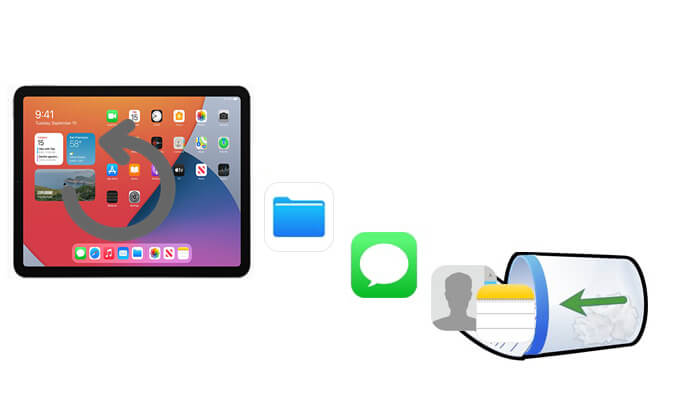
사전에 백업을 해 두셨다면 그렇습니다. iCloud, iTunes 또는 Finder를 통해 iPad를 백업했다면 공장 초기화 후 데이터를 쉽게 복원할 수 있습니다. 하지만 백업하지 않으면 삭제된 iPad에서 데이터를 복구하기 어렵습니다. 일부 전문 iPad 데이터 복구 도구가 도움이 된다고 주장하지만, 실제로 복구 가능성은 매우 낮습니다. 따라서 백업은 매우 중요합니다.
iPad를 공장 초기화했지만 이전에 iTunes 또는 iCloud 백업을 생성했다면 백업에서 iPad를 쉽게 복원 할 수 있습니다. Apple에서 공식적인 방법을 제공하지만, Coolmuster iPhone Data Recovery 와 같은 도구를 사용하면 백업에서 선택적으로 복구할 수 있으므로 iPad의 모든 데이터를 복원하고 현재 데이터를 덮어쓸 필요가 없어 더욱 효율적인 관리가 가능합니다.
iPhone 데이터 복구의 주요 기능:
아래의 다운로드 버튼을 클릭하여 PC에 이 도구를 다운로드하고 아래 단계에 따라 공장 초기화 후 iPad 데이터를 복구하세요.
01. 설치 후 프로그램을 실행하고 화면 왼쪽 상단에 있는 "iTunes 백업 파일에서 복구" 옵션을 선택하세요. 소프트웨어가 PC의 iTunes 백업 위치를 자동으로 감지합니다. 목록에서 백업 파일을 선택하고 "스캔 시작" 버튼을 클릭하세요.

02 복구하려는 데이터 유형을 선택하려면 상자를 체크한 다음 오른쪽 하단에 있는 "스캔 시작" 버튼을 클릭하세요.

03. 카테고리를 클릭한 다음 오른쪽에서 삭제된 특정 파일을 선택하세요. iTunes 백업에서 파일을 복원하려면 "컴퓨터로 복구" 버튼을 클릭하세요. iTunes 백업이 컴퓨터에 복원됩니다.

01. 소프트웨어를 열고 "iCloud에서 복구" 모드로 전환하세요. iCloud 계정에 로그인하라는 메시지가 표시됩니다. 계속하려면 사용자 정보를 입력하세요. ( 참고: 2단계 인증이 활성화된 경우 iOS 기기로 전송된 인증 코드를 입력하고 "확인"을 클릭하여 계속하세요.)

02. 복구할 파일 형식을 선택한 후 "다음" 버튼을 클릭하여 빠른 검사를 시작하세요. iCloud 백업 파일의 세부 정보를 미리 볼 수 있습니다.

03 복구하려는 파일을 선택한 후 "컴퓨터에 복구" 버튼을 클릭하여 해당 파일을 장치에 저장합니다.

비디오 튜토리얼:
iTunes는 Apple의 공식 로컬 백업 도구입니다. 이전에 iTunes를 사용하여 iPad를 백업한 경우, 공장 초기화 후 해당 백업을 사용하여 데이터를 복원할 수 있습니다. 단, 특정 파일을 미리 보거나 선택할 수는 없습니다. 더 중요한 것은 이 방법을 사용하면 현재 iPad의 모든 기존 데이터가 완전히 덮어씌워지므로 기기에 중요한 새 데이터가 없는지 확인해야 한다는 것입니다.
iTunes 백업을 통해 공장 초기화 후 iPad를 복원하는 방법은 다음과 같습니다.
1단계. 컴퓨터에서 iTunes를 열거나 macOS Catalina 이상을 사용하는 경우 Finder를 엽니다.
2단계. USB 케이블을 사용하여 iPad를 컴퓨터에 연결합니다.
3단계. 왼쪽 상단 모서리에 있는 기기 아이콘을 클릭하여 iPad "요약" 페이지로 이동합니다.
4단계. "백업 복원"을 클릭하고 목록에서 필요한 백업을 선택합니다.
5단계. "복원"을 클릭하면 시스템이 iPad에 백업을 복원하기 시작합니다.
6단계. 프로세스가 완료될 때까지 기다리세요. 기기가 자동으로 재시작되고 백업 상태로 돌아갑니다.

iCloud는 Apple의 클라우드 백업 서비스로, 활성화하면 사진, 연락처, 설정 등 iPad 데이터를 정기적으로 자동 백업합니다 . 공장 초기화 전에 iCloud 백업을 활성화 했다면 iPad 초기 설정에서 "iCloud 백업에서 복원"을 선택하여 컴퓨터 없이도 데이터를 복원할 수 있습니다.
iCloud 백업에서 재설정한 후 iPad에서 손실된 데이터를 복구하는 방법은 다음과 같습니다.
1단계. iPad에서 공장 초기화를 완료한 후 기기를 다시 시작하세요.
2단계. 화면의 지시에 따라 언어와 지역을 선택하고 Wi-Fi 네트워크에 연결하세요.
3단계. "앱 및 데이터" 화면에 도달하면 "iCloud 백업에서 복원"을 선택하세요.
4단계. Apple ID와 비밀번호로 로그인하세요.
5단계. 시스템에서 사용 가능한 백업 레코드를 나열합니다. 복원할 레코드를 선택하세요.
6단계. 복원 프로세스가 완료될 때까지 기다리세요. 기기가 자동으로 재시작되고 백업 데이터가 복원됩니다.

iPad를 공장 초기화하면 모든 데이터가 삭제되지만, 모든 것이 손실되는 것은 아닙니다. iTunes나 iCloud를 사용하여 iPad를 미리 백업했다면 콘텐츠를 쉽게 복원할 수 있습니다. 공식적인 방법의 경우, Coolmuster iPhone Data Recovery 더욱 유연하고 안전한 데이터 복구 솔루션을 제공합니다. 백업에서 데이터를 선택적으로 복구하여 기존 콘텐츠의 덮어쓰기를 방지하고 신뢰할 수 있는 복구 도구입니다. 지금 바로 다운로드하여 사용해 보세요!
관련 기사:
[해결됨] iPad가 몇 분 안에 복구되거나 업데이트되지 않는 문제를 해결하는 방법은 무엇입니까?
재설정 여부와 관계없이 iCloud에서 iPad를 쉽게 복원하는 방법





